
Microsoft Word estas la plej populara tekstredaktilo, kaj preskaŭ ĉiu uzanto, se ili ne laboris en ĝi, sendube aŭdis pri ĉi tiu programo. Ni analizos la ĉefajn funkciojn kaj kapablojn detale en ĉi tiu artikolo.
Aro de ŝablonoj por rapida prilaborado de dokumentoj
La komenca paĝo estas konvena. Maldekstre estas la kreado de nova projekto, same kiel la aperigo de dokumentoj ĵus redaktitaj. Dekstre estas listo de pretaj ŝablonoj. Kun ilia helpo, la uzanto povas rapide elekti la taŭgan specon de dokumento kaj komplete ĝustigi ĝin laŭ viaj bezonoj. Jen: resumoj, leteroj, kartoj, invitoj kaj multe pli.
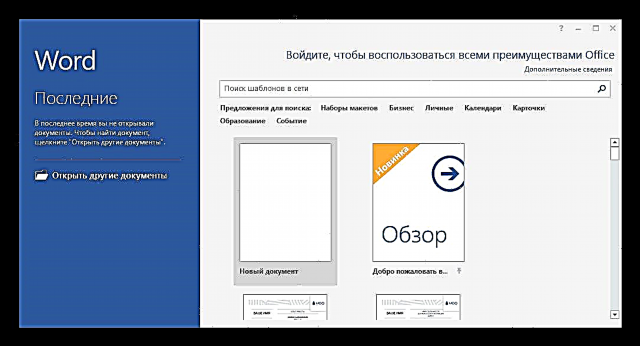
Labora areo
La teksto estas tajpita sur blanka folio, kiu okupas preskaŭ la tutan spacon en la ĉefa fenestro. Sube vi povas ŝanĝi la skalon de la folio aŭ ĝia orientiĝo. Plej multaj iloj situas sur la supro en la nomumitaj langetoj, kio helpas rapide trovi la deziratan funkcion, ĉar ili estas ĉiuj ordigitaj.
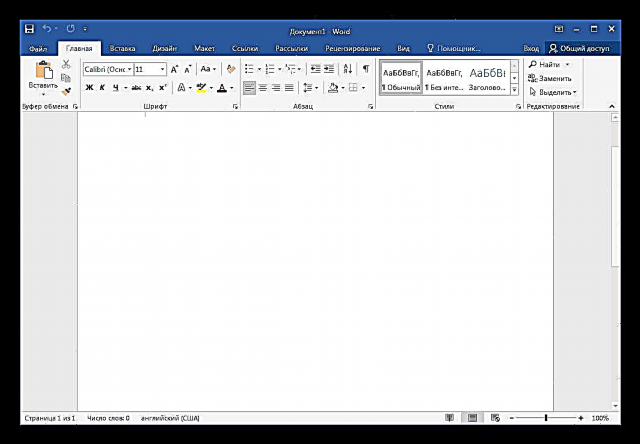
Tiparo agordo
La uzanto povas tajpi tekston en iu ajn tiparo instalita en la komputilo. Krome estas ŝaltiloj, kiuj specifas majuskloj aŭ minuskloj, la nombroj sub la literoj ŝanĝiĝas sammaniere, kio estas kutime bezonata por matematikaj formuloj, specifaj nomoj. Koloraj ŝanĝoj kaj stilaj elektoj haveblas, ekzemple, aŭdacaj, kursivaj, aŭ subliniaj.
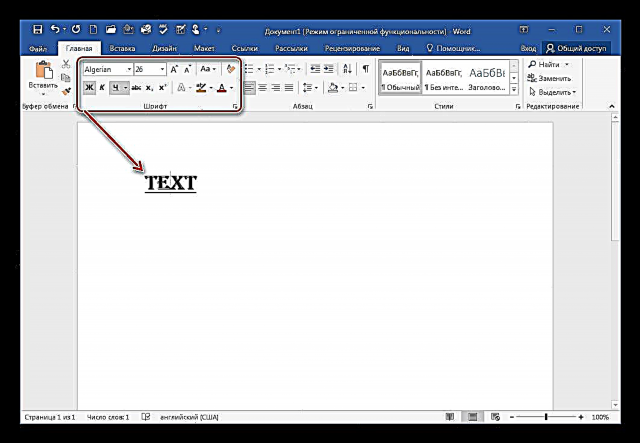
La transiro al aldonaj tiparoj estas farita per la sama sekcio, alklakante la sagon dekstren de "Tiparo". Nova fenestro malfermiĝas, en kiu la intertraktaj, kompensaj, skalaj elektoj estas elektitaj kaj OpenType-signoj agordiĝas.
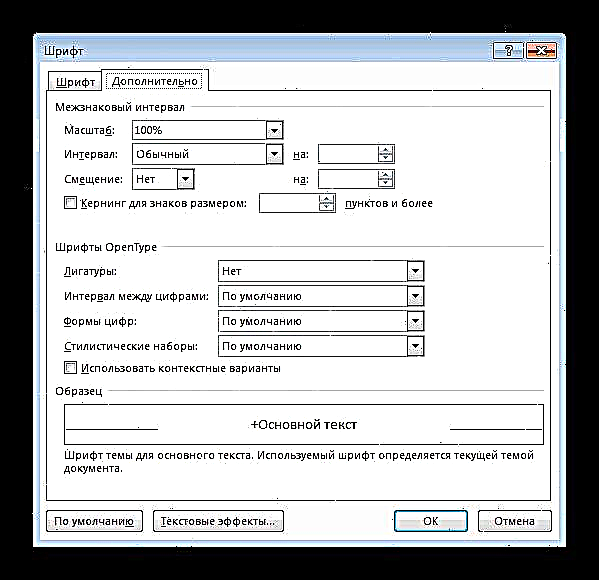
Paragrafaj formataj iloj
Diversaj specoj de dokumentoj postulas malsamajn alineajn konstruojn. Vi povas elekti unu eblon por la loko de la teksto, kaj estonte la programo aŭtomate aplikos ĉi tiujn agordojn. La kreado de tabloj, markiloj kaj numerado ankaŭ haveblas ĉi tie. Por plenumi kompleksajn markadajn agojn, uzu la funkcion "Montri ĉiujn signojn".
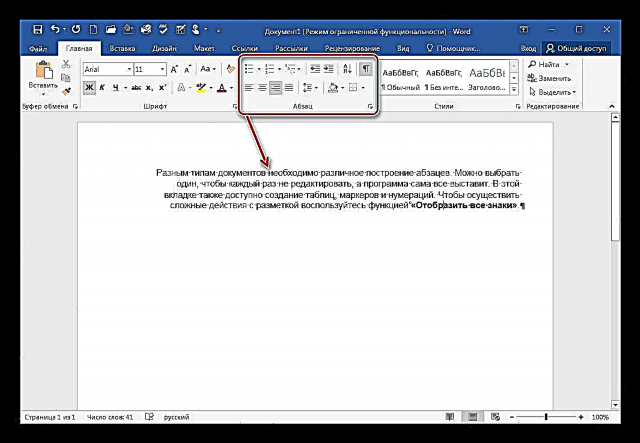
Pretaj stiloj por subtekstoj
Emfazado, rubrikoj kaj aliaj stiloj estas elektitaj en la dediĉita menuo. Ekzistas pluraj ebloj por ĉiu tipo, kiuj helpos en la formado de la tipo de dokumento, kaj manlibra kreado disponeblas per speciala fenestro.
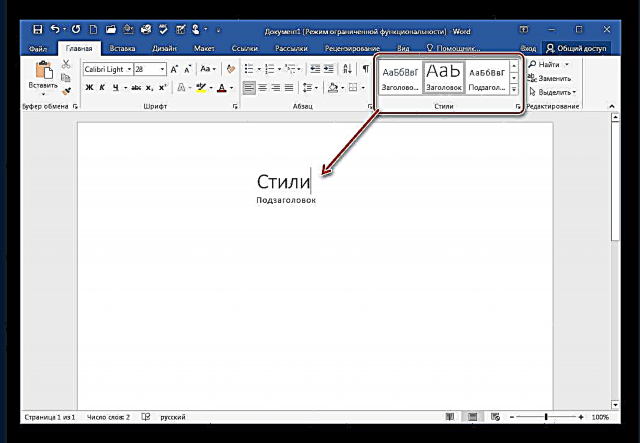
Enmetu objektojn en tekston
Ni transiru al alia langeto, kie vi povas enmeti diversajn elementojn en dokumento, bildoj, formoj, filmetoj aŭ tabloj. Bonvolu noti, ke se vi havas interretan konekton, vi povas alŝuti foton de tie kaj almeti ĝin sur folion, same validas por filmetoj.
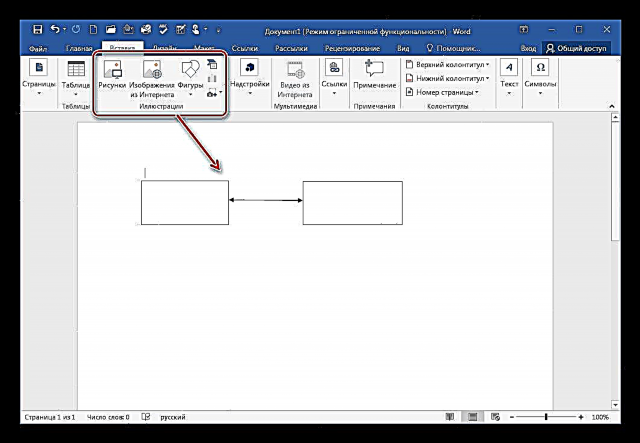
Ĝi valoras atenti la notojn. Elektu specifan sekcion de teksto tenante la maldekstran musbutonon kaj alklaku Enmetu Noton. Tia funkcio utilos por reliefigi ajnajn informojn aŭ klarigi la linion - tio utilas se la dokumento estas transdonita al alia uzanto.
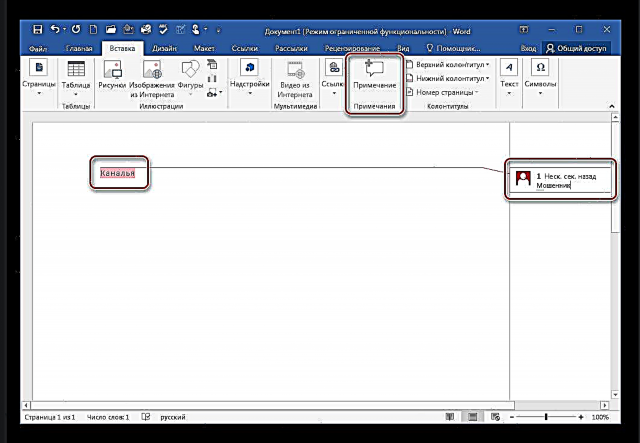
Elekto de dezajno kaj dokumenta temo
Pli vasta personigo de stiloj, koloroj kaj tiparoj estas ĉi tie. Krome vi povas aldoni efikojn, ĝustigi la koloron de la paĝo kaj limoj. Atentu la enkonstruitajn temojn - ili helpos vin tuj ellabori dokumenton en unu el la proponitaj opcioj.
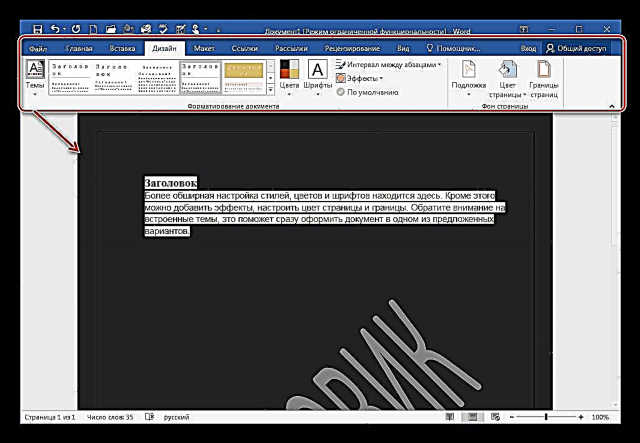
Aranĝo Agordado
Uzu ĉi tiun langeton por indiki bordojn, paŭzojn aŭ interspacojn. Nur agordi ĝin unu fojon, kaj ĉi tiuj parametroj aplikiĝos al ĉiuj literoj de la projekto. Por akiri pli da redaktaj ebloj, vi bezonas malfermi specifan elementon, post kio nova fenestro aperos kun ĉiuj eroj.
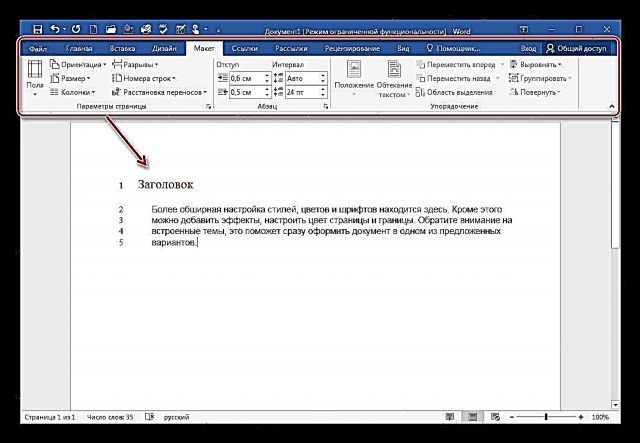
Aldonante ligojn kun aldonaj informoj
De ĉi tie aldoniĝas tabeloj pri enhavo, notoj, bibliografio, titoloj kaj temaj indeksoj. Danke al ĉi tiuj funkcioj, la preparado de resumoj kaj aliaj similaj dokumentoj estas pli rapida.
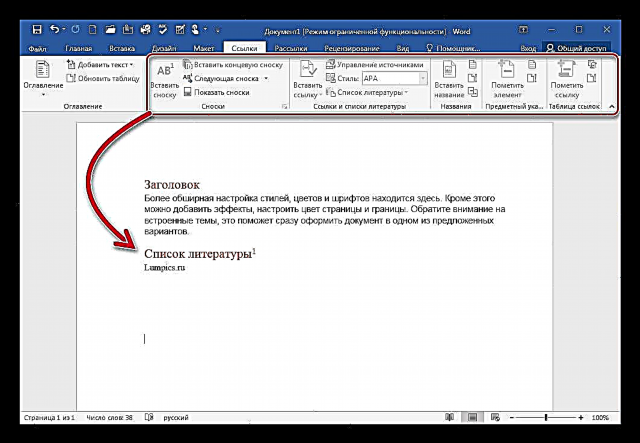
Pogranda sendado de dokumento
Word permesas krei unu kopion de dosiero kaj distribui ĝin al multaj uzantoj. Precipe por ĉi tio, aparta langeto aperas. Vi mem specifas adresatojn per la ekzistanta listo, aŭ elektas el Outlook kontaktoj.

Agordebla Rapida Alira Ilobreto
Se vi ofte uzas iujn funkciojn, estos logike alkonduki ilin al ĉi tiu panelo, por ke ili ĉiam vidu. En la agordoj de tiaj ordonoj estas kelkaj dekduoj, vi nur bezonas elekti la necesajn kaj aldoni.

Ĉiuj aktivigitaj komandoj estas montritaj sur la supro en la ĉefa fenestro, kio ebligas al vi senprokraste uzi unu el ili. Krome, ne forgesu, ke ankaŭ estas diversaj klavaraj ŝparvojoj, ili aperos se vi ŝvebas super specifa elemento.

Auto konservi dosieron
Foje, la potenco malŝaltas neatendite aŭ la komputilo frostiĝas. En ĉi tiu kazo, vi eble perdos ne konservitan tajpitan tekston. Por malebligi tion, uzu la specialan funkcion, dank 'al kiu la dokumento estos aŭtomate konservita ĉiufoje. La uzanto agordas ĉi tiun periodon kaj elektas konservan lokon.
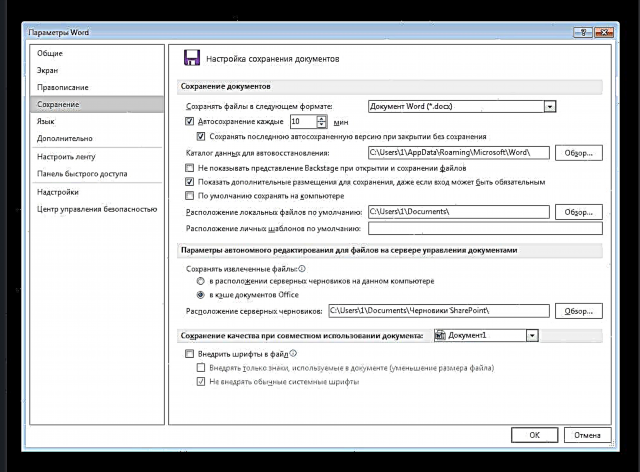
Dokumenta Navigado
Uzu ĉi tiun ilon por serĉi dokumenton. Rubrikoj kaj paĝoj estas montritaj ĉi tie, kaj la linio ĉe la supro permesas trovi ajnan fragmenton, ĝi ankaŭ helpos se vi bezonas trovi bildon aŭ filmeton.
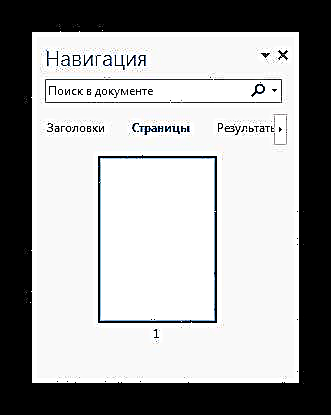
Macro-Registrado
Por ne ekzekuti la saman procezon plurfoje, vi povas agordi la makroon. Ĉi tiu funkcio helpas kombini plurajn agojn en unu, kaj poste lanĉi ĝin per varmaj klavoj aŭ butono sur la rapida alira panelo. Makroo estas konservita por ĉiuj dokumentoj pere de la organizanto.
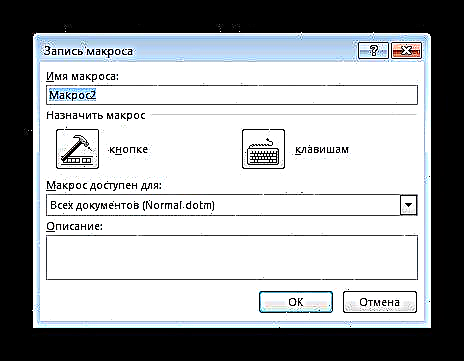
Avantaĝoj
- La programo estas tute en la rusa;
- Elportas multajn enirajn lingvojn;
- Simpla kaj konvena interfaco;
- Dekduoj de utilaj ecoj kaj iloj haveblas.
Malavantaĝoj
- La programo estas disdonita kontraŭ kotizo.
Ni faru bilancon pri Microsoft Word, bonega teksta redaktilo, kiu estas instalita en komputilo de milionoj da uzantoj tra la mondo, kio indikas ĝian komforton kaj kvaliton. Eĉ novulo-uzanto facile kaj rapide mastros ĉi tiun programon.
Elŝutu provan version de Microsoft Word
Elŝutu la plej novan version de la programo el la oficiala retejo
Taksu la programon:
Similaj programoj kaj artikoloj:
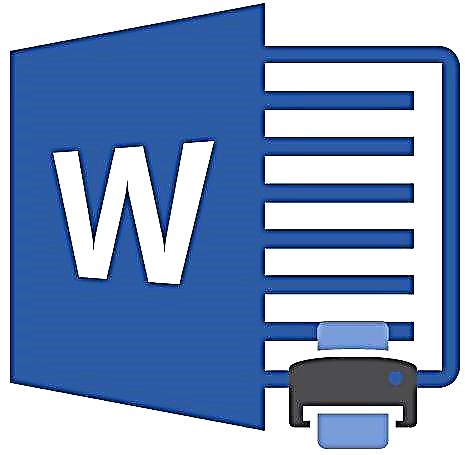 Presi dokumentojn en Microsoft Word
Presi dokumentojn en Microsoft Word 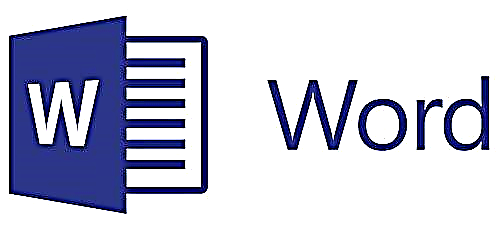 Kreu kaplinion en dokumento de Microsoft Word
Kreu kaplinion en dokumento de Microsoft Word 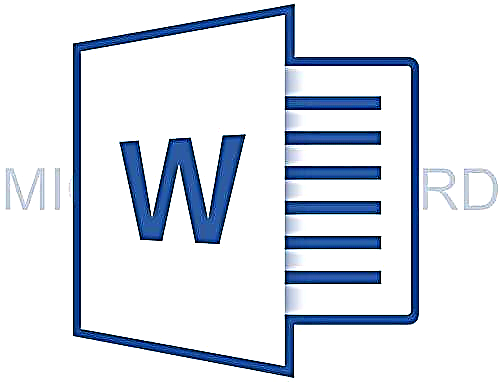 Kiel forigi filigranon en Microsoft Word
Kiel forigi filigranon en Microsoft Word 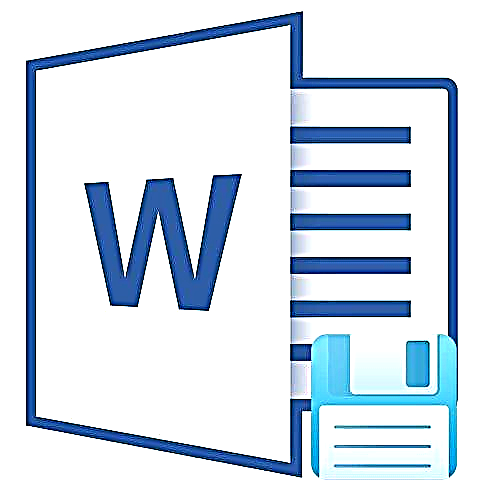 Aŭto konservi dokumentan funkcion en Microsoft Word
Aŭto konservi dokumentan funkcion en Microsoft WordKunhavigi artikolon en sociaj retoj:











